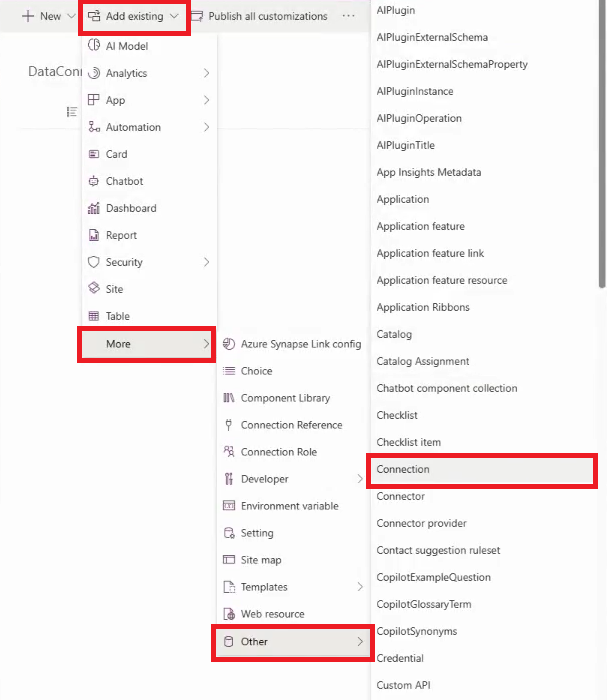Копирование подключений из одной среды в другую
Подключения для импорта данных в Microsoft Sustainability Manager можно копировать из одной среды в другую. Например, вы можете скопировать подключения из тестовой среды в рабочую среду. Это позволяет гарантировать поддержание проверяемых процессов во всех средах.
Эта возможность может быть полезна в сценариях, где:
- Разные люди отвечают за разные операционные процессы
- Вы разрабатываете, тестируете и проверяете процессы в предрабочей среде, например среде разработки или тестовой среде
- Вам нужно перенести подключение в обновленную среду
- Вам нужно перенести подключение в другой регион, возможно с модификацией источника
- Вы хотите реплицировать подключение для разных источников, имеющих одинаковую форму данных
- Вам нужно устранить проблемы с подключением в непроизводственной среде для общедоступного развертывания
В этой статье рассматривается, как использовать систему управления жизненным циклом приложений (ALM) Power Platform для переноса подключений между средами.
Предварительные условия
Готовность: Опыт работы с Power Apps порталом и Power Platform ALM. Обычно опытные пользователи Sustainability Manager, обладающие отраслевыми и техническими знаниями, разрабатывают подключения, которые могут иметь подробные определения. Для получения дополнительной информации о концепциях и процедурах, упоминаемых в этой статье, прочитайте следующие статьи:
Документация
- Импорт данных в Sustainability Manager
- Управление жизненным циклом приложений (ALM) с Microsoft Power Platform
Обучение
Видео
Разрешения или роль: Системный администратор.
Sustainability Manager версия: Версия 2.20 (выпуск от июня 2024 г.) или выше.
Обработка
Подключение в Sustainability Manager состоит из следующих частей:
- Спецификации подключения к источнику данных
- Режим импорта, например Power Query, Excel или от пользовательского поставщика данных
- Сопоставление исходных данных с моделью данных Microsoft Cloud for Sustainability
- Контекст импорта, например задание расписания
Следующие шаги в общих чертах представляют собой процедуру копирования подключения:
- На портале Power Apps для среды, содержащей подключение, которое вы хотите скопировать, создайте новое решение.
- Добавьте подключение и карту подключения. Карта подключения не является обязательной, но настоятельно рекомендуется включать ее, поскольку она содержит сопоставления данных для подключения.
- Опубликуйте настройки.
- Экспортируйте решение как неуправляемое решение.
- Загрузите решение.
- В среде, в которую вы хотите скопировать подключение, импортируйте решение на портале Power Apps.
- В Sustainability Manager отредактируйте импорт и внесите изменения, если они необходимы. Например, вам может потребоваться настроить учетные данные или поток данных.
Пример
В этом примере приведена подробная пошаговая процедура копирования подключения из одной среды в другую.
Войдите в систему на портале Power Apps в качестве системного администратора и выберите среду, из которой вы хотите скопировать подключение.
Выберите Решения на левой панели навигации, а затем выберите Создать решение в строке меню.
В области Новое решение выберите Отображаемое имя. В поле Издатель выберите Издатель CDS по умолчанию. Выберите Создать.
На странице решения выберите Добавить существующее в строке меню. В раскрывающемся списке выберите Еще, выберите Другое, а затем выберите Подключение. Выберите подключение, которое вы хотите скопировать, а затем выберите Добавить.
Снова выберите Добавить существующее в строке меню. В раскрывающемся списке выберите Еще, выберите Другое, а затем выберите Карта подключений к данным об экологической устойчивости. Выберите соответствующие карты для подключения, а затем выберите Добавить.
Отображаемые имена карт подключений к данным об экологической устойчивости представляют собой объединение имени подключения и имени запроса. Например, у вас может быть подключение с именем Мое подключение и два запроса с именами Лист1 и Лист2. В этом случае имена карт будут выглядеть следующим образом: Мое подключение-Лист1 и Мое подключение-Лист2.
Выберите Опубликовать все настройки.
На странице Решения выберите решение, а затем выберите Экспортировать решение.
В области Экспорт этого решения в разделе Экспортировать как выберите Неуправляемое.
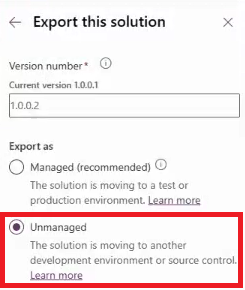
Выберите Загрузить.
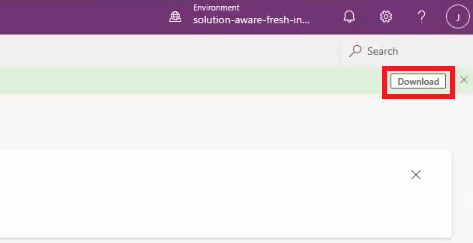
На портале Power Apps для среды, в которую вы хотите скопировать решение, выберите Импорт решения.
В области Импорт решения выберите Обзор, выберите экспортированное решение, а затем выберите Импорт. После успешного завершения импорта вверху появится уведомление.
В Sustainability Manager в той же среде выберите Импорт в области навигации. На вкладке Импорты данных выберите Обновить.
Заметка
Статус импорта отображается такой же, как и в предыдущей среде, из которой вы экспортировали решение, поскольку все просто копируется из одной среды в другую. Вам нужно выполнить следующие действия, чтобы правильно настроить импорт в текущей среде.
Выберите импорт, затем выберите Изменить импорт.
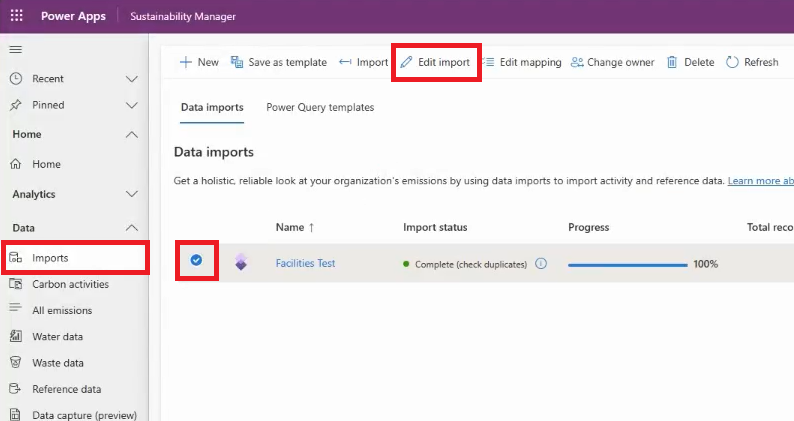
На странице Определение данных выберите Далее. На странице Управление источником данных выберите Настроить подключение. При необходимости отредактируйте учетные данные, а затем выберите Подключиться. На странице Задание расписания импорта данных выберите Далее. На странице Просмотр и присвоение имени выберите Подключиться.
Выберите кнопку Сопоставить поля. Появятся импортированные вами сопоставления. Установите выключатель Все готово к импорту в положение Да.
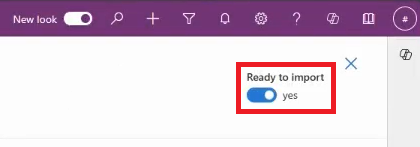
Импорт будет запланирован, и новое подключение работает так же, как любой другой импорт, созданный в текущей среде.